第7章:動態廣告-重新自定自動格式
當我們最初在第4章接觸到動態廣告時,設置這類廣告比其他廣告類還要多工。我們將會在這章節一步步地解說以便幫助你建立你第一組動態廣告。
上傳你的產品目錄到Facebook
你將需要上傳你的線上商店產品目錄到Facebook來設置第一則動態廣告。
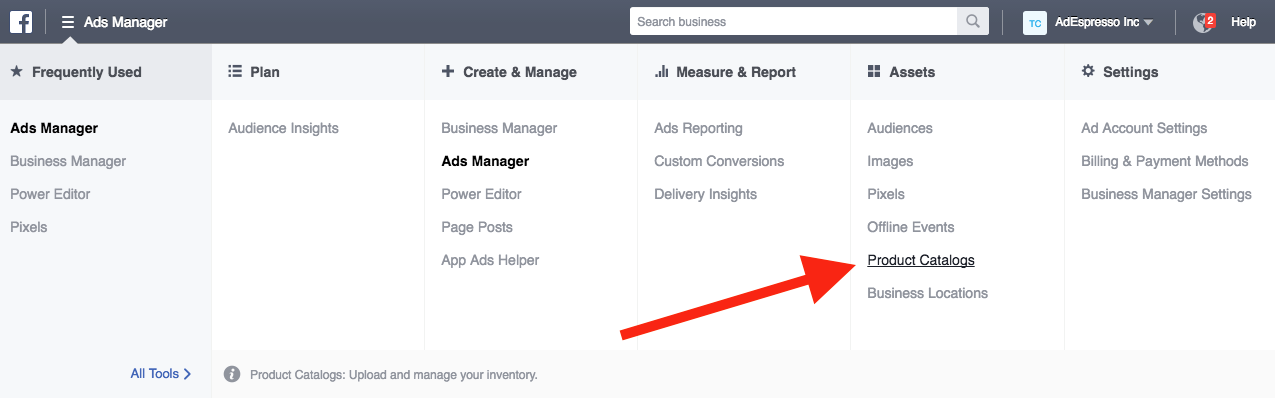
產品目錄是你想要在Facebook廣告顯示一個陳列你店裡所有產品的文檔。
點擊“所有工具”你將會在“資產”標題下找到“產品目錄”。
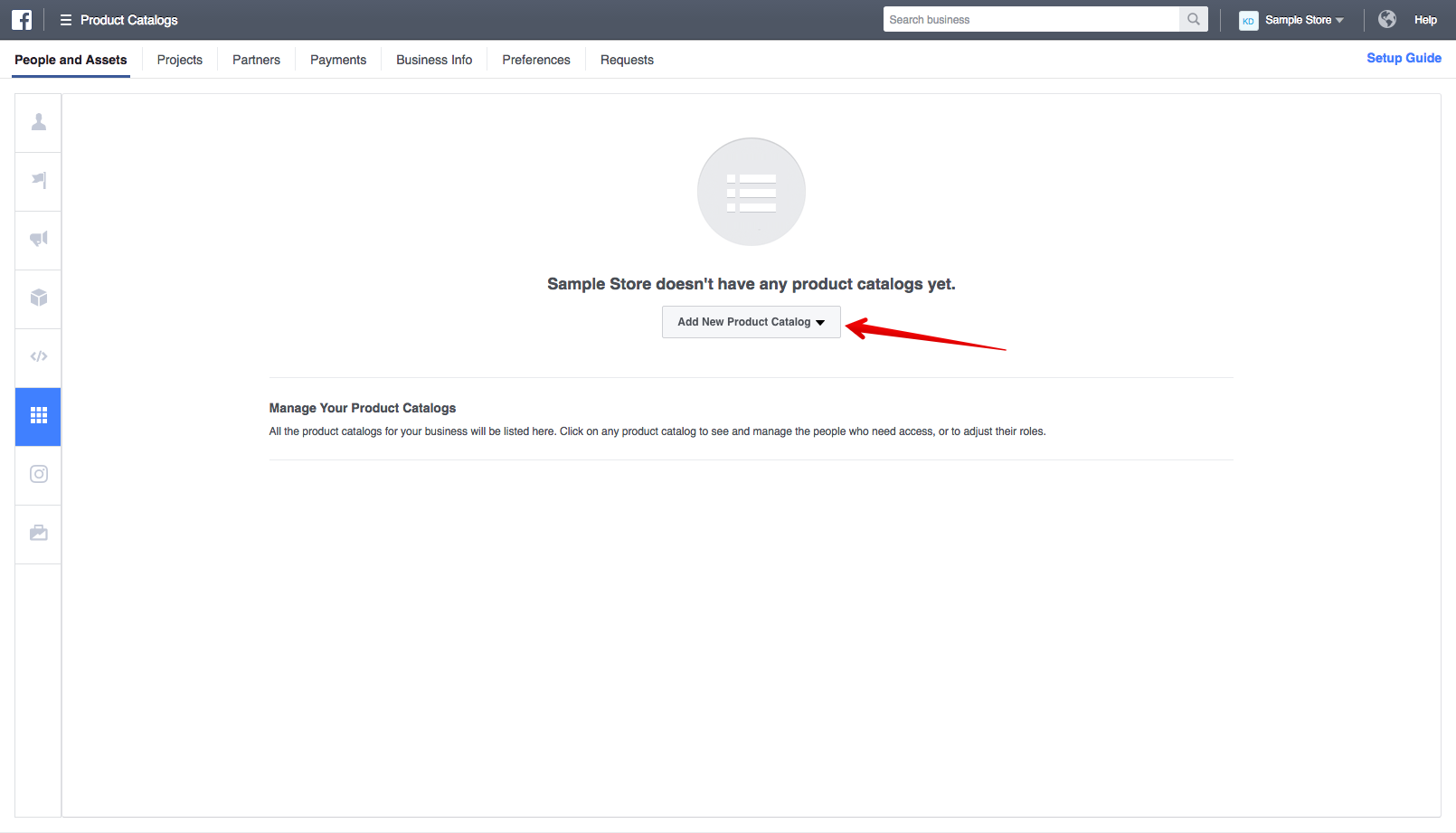
選擇“加入新產品目錄”並在下拉式菜單點擊“建立新產品目錄”。
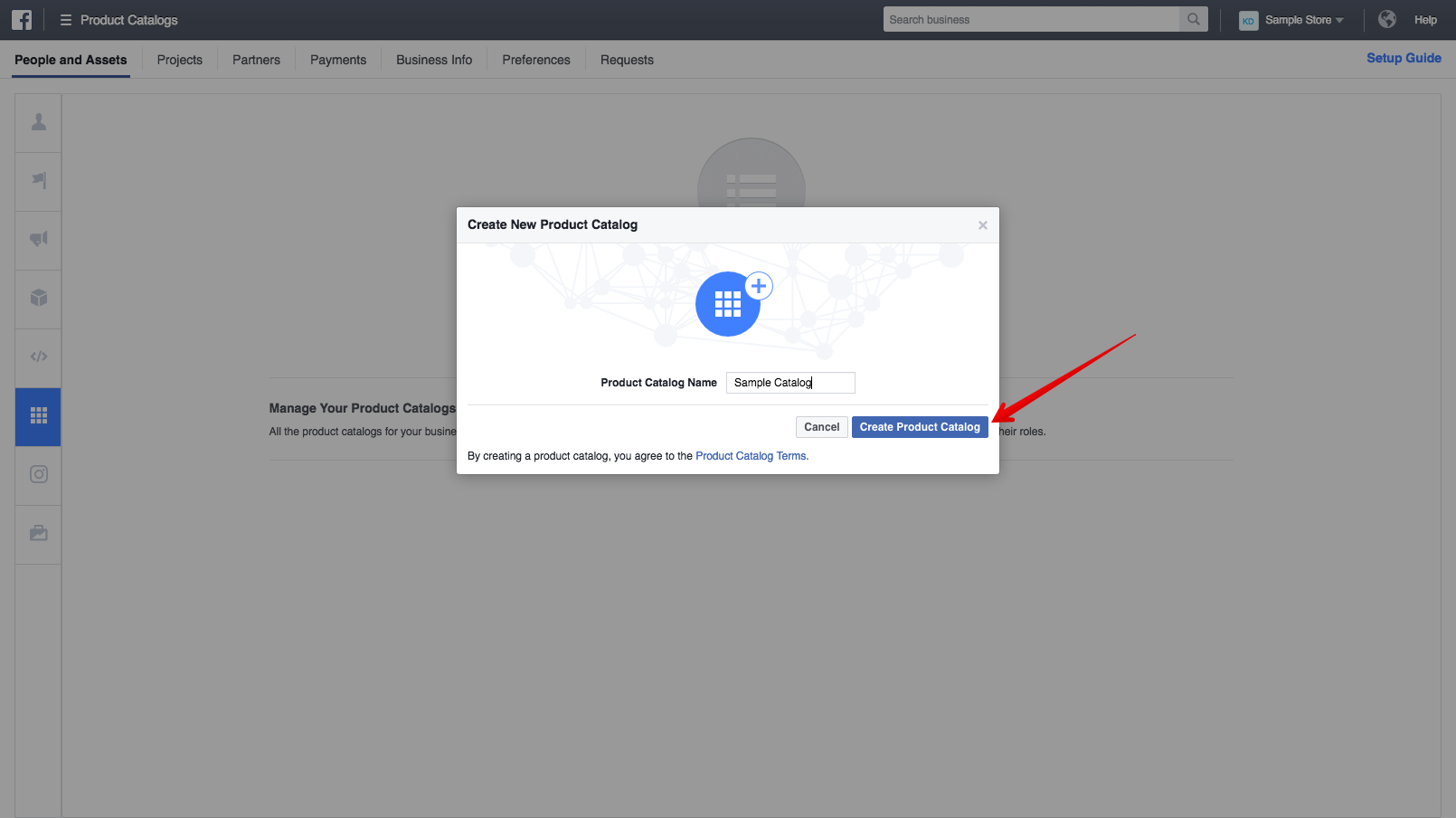
為你的產品目錄取名,最好是使用你的商店名稱。
在電擊“建立產品目錄”你將會需要加入產品清單以便自動建立列表。
你的產品清單顯示所有店內產品,你也能進一步自定不同清單。舉例來說,一個產品清單專門給只有在特定地區可得到的物品或是針對特定購物人種類的清單。
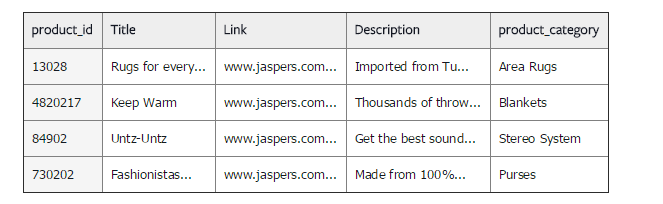
圖像來源: FACEBOOK
你的產品清單是個擁有所有產品詳細資料的電子格表,通常都是CSV,、TSV、 RSS XML、 或是 ATOM XML的格式。無論如何,你若有個Shopify商店,那你能使用Facebook產品清單(由Flexify所提供)來簡易化這過程。
- 安裝這應用程式,以及從你的Shopify商店取得RSS收取點。
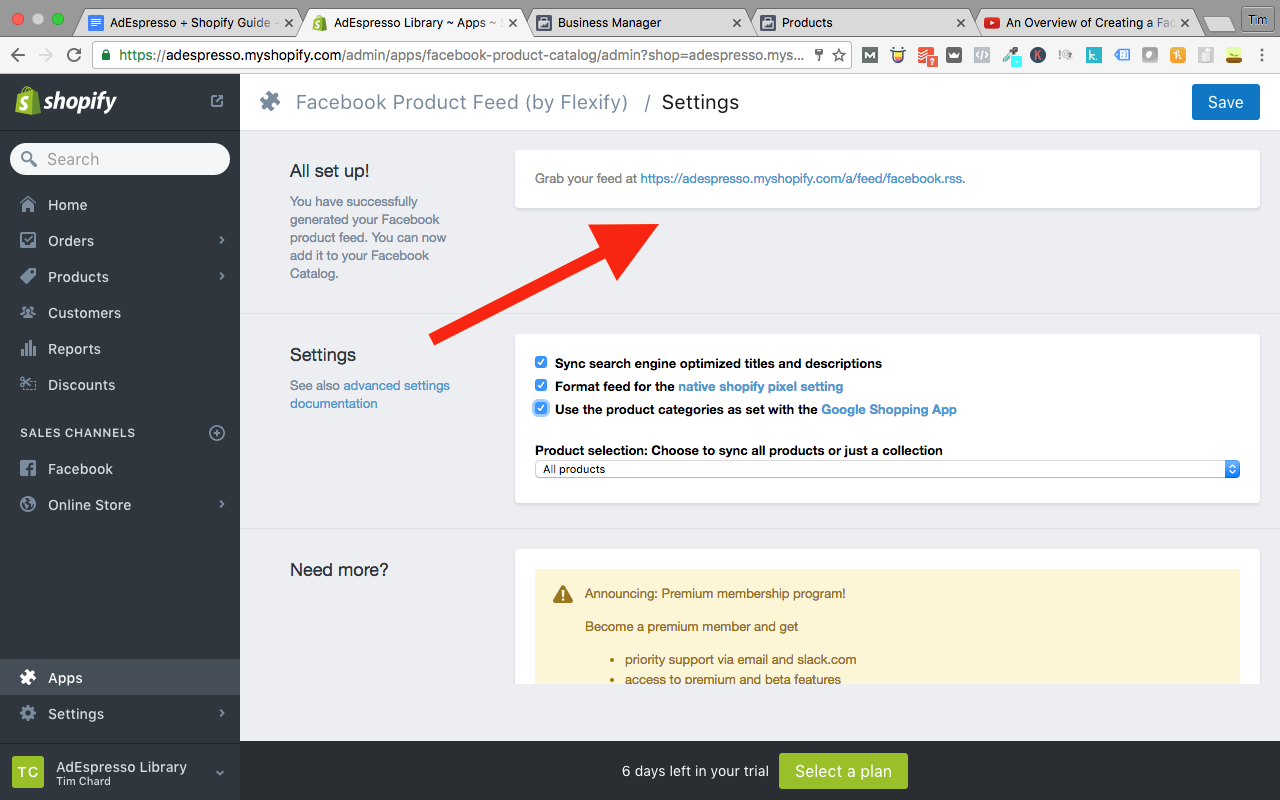
- 把RSS收取點鏈接加到你的產品目錄裡“產品清單”的部分。
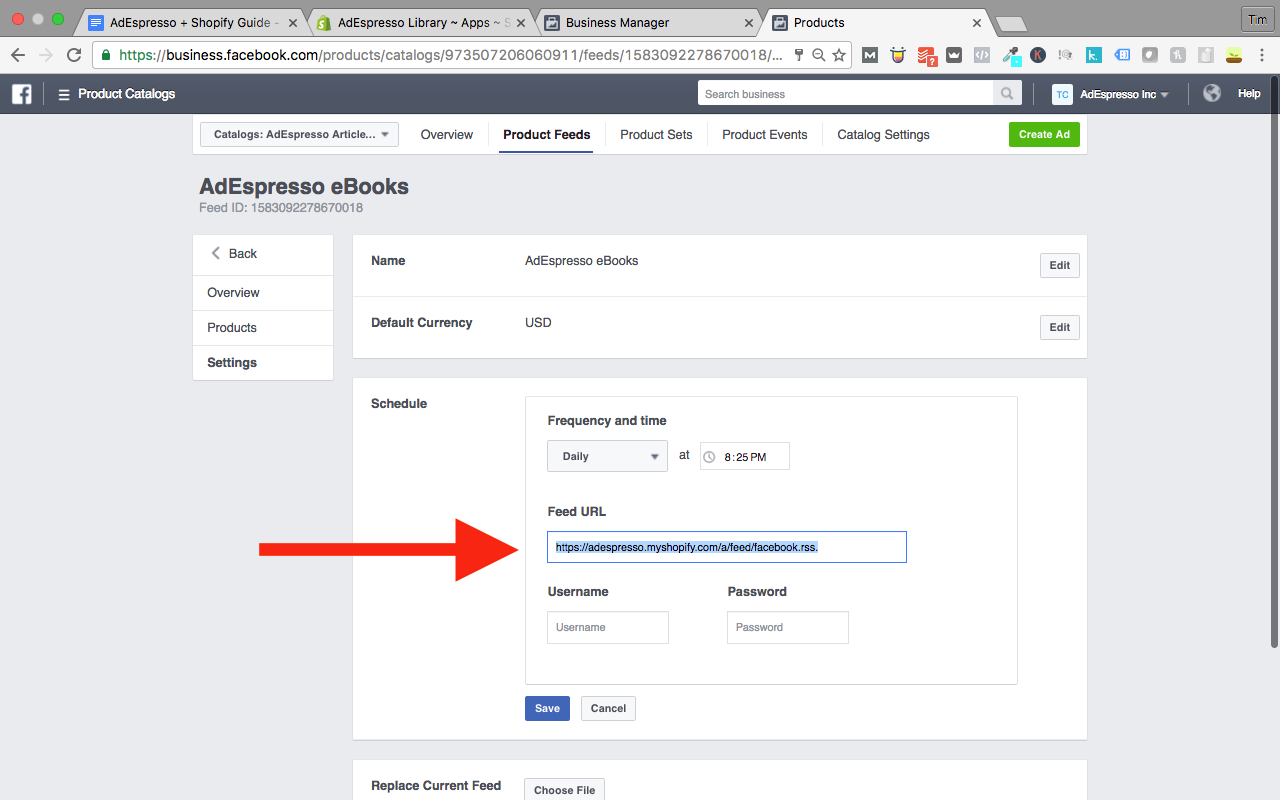
這將會是一個特定的清單,用者在你的Shopify商店看到的物品將會是他們將接收的物品。
- 點擊“抓取”清單。
這將會依照你的產品ID從你的商店“抓取”物件以及設定一個同步傳送的時間(每日按時同步傳送是最好的)。
你若沒在使用Shopify Facebook產品清單應用程式,你可以使用像Dropbox 或是 Google Drive的雲儲存站點。
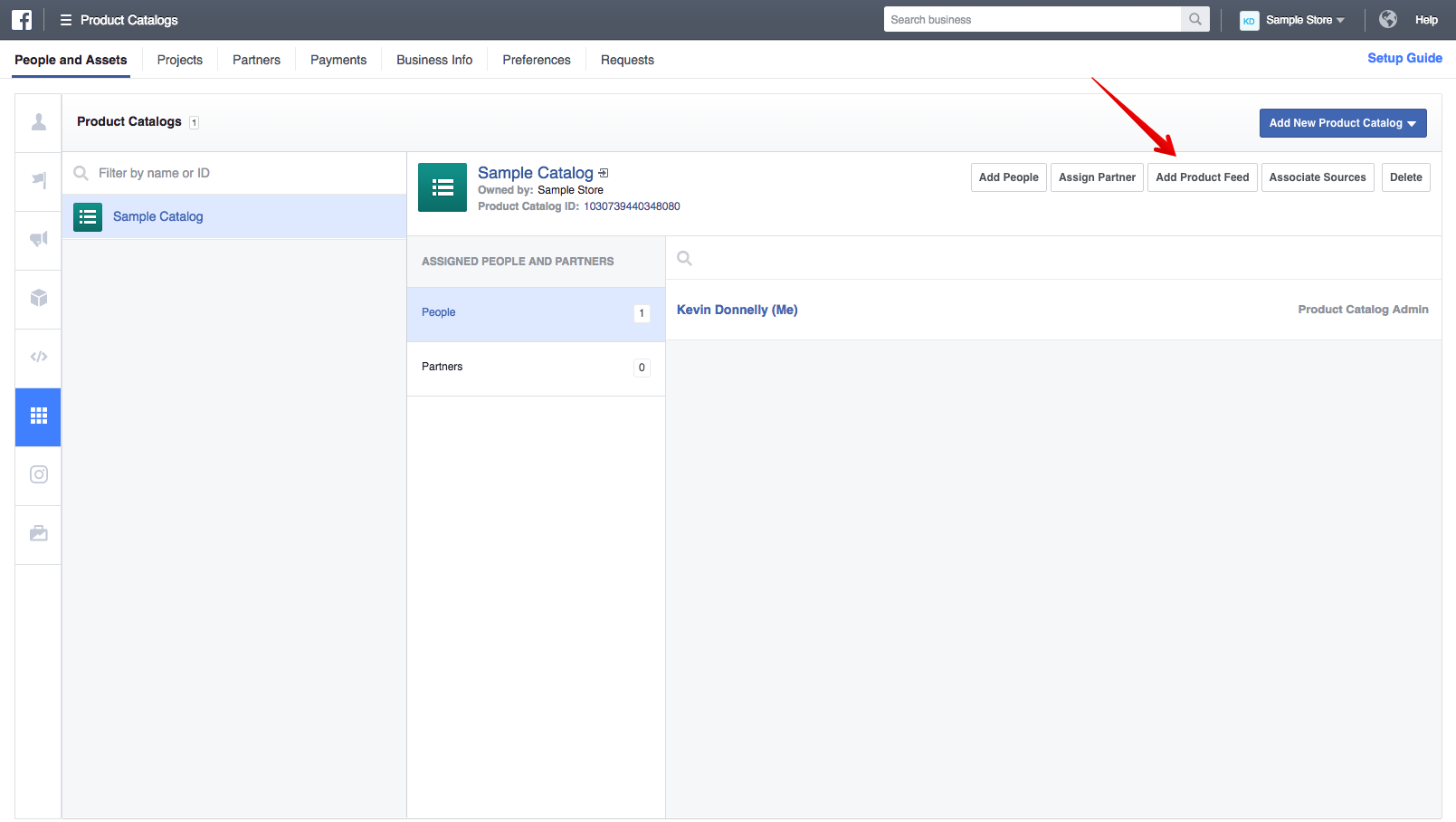
在產品清單同步傳送後,去到“產品清單”並點擊“加入產品清單”。
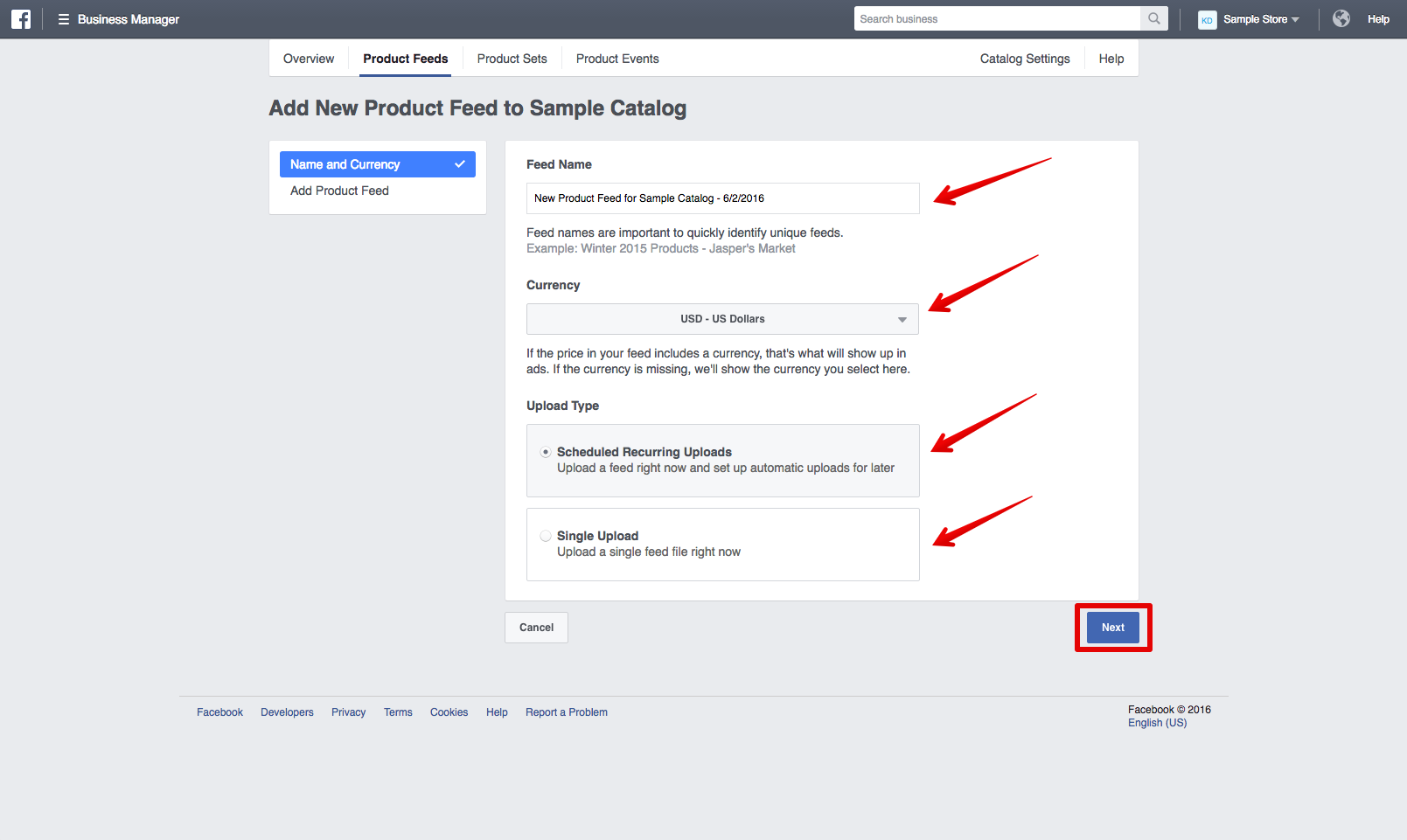
為你的產品清單取名,設置貨幣以及選擇“安排重複上傳”或執行“單一上傳”。
安排重複上傳將會依照任何更改來更新你的產品清單。單一上傳代表資料將會保持不變以及在未來需要手動更改。
這教學選用“安排重複上傳”以及點擊“下一步”。
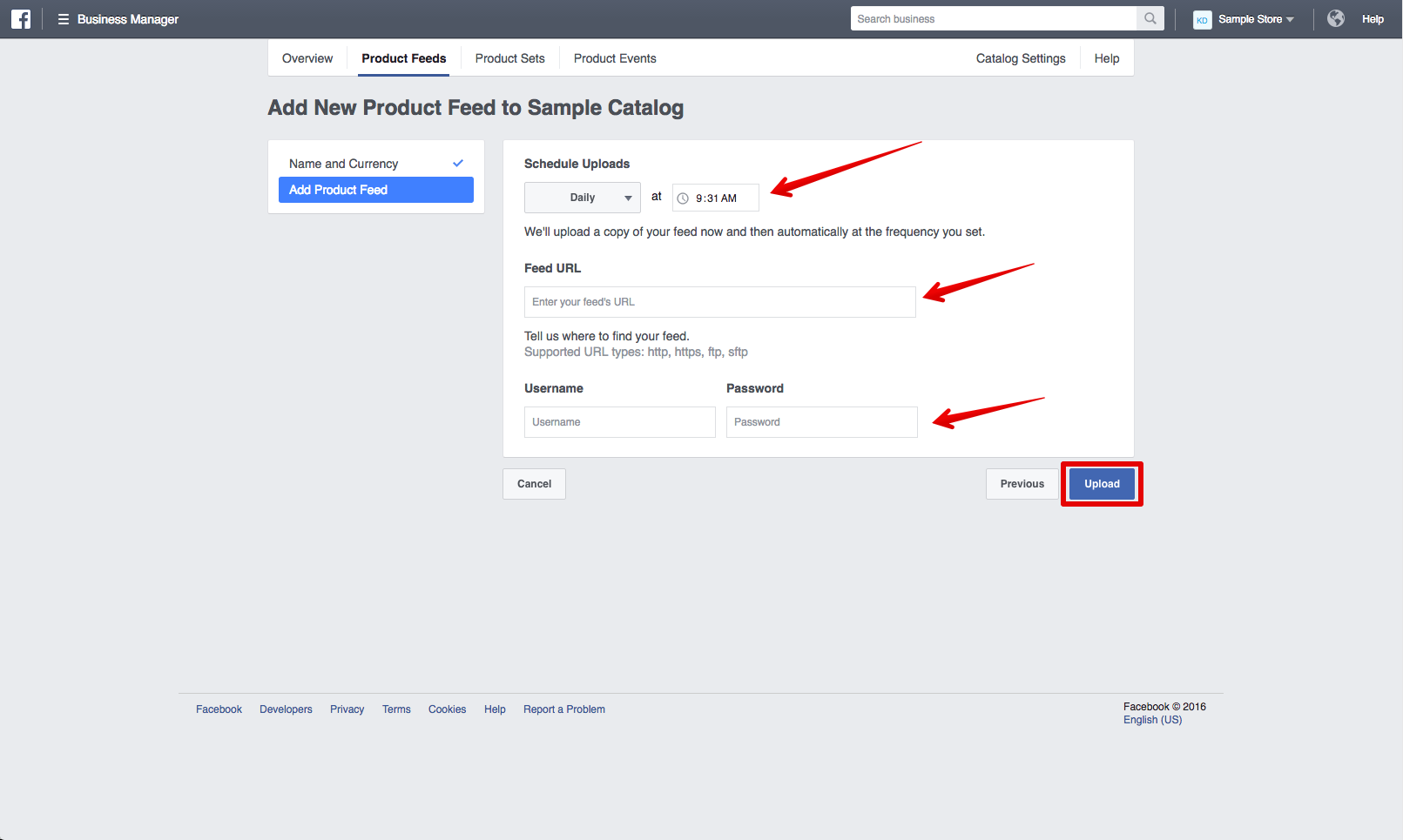
加入你的URL清單(Google Drive 或是Dropbox鏈接)以便上傳產品資料到Facebook。你能選擇要清單每日或每週更新。
你若是正在使用Flexify應用程式,登錄後找尋自動建立產品清單的URL(這將會是有.rss結尾的URL)。
你若是使用像Google Drive 或 Dropbox的雲儲存站帳號,加入登錄資料以便Facebook能夠自動取得檔案來進行更新。
點擊“上傳”。
你的產品清單現在就準備就緒了。
設置你的第一則動態產品廣告
去到Ads Manager或是Power Editor並選擇“宣傳一個產品清單”為活動宗旨來建立你第一則動態產品廣告。
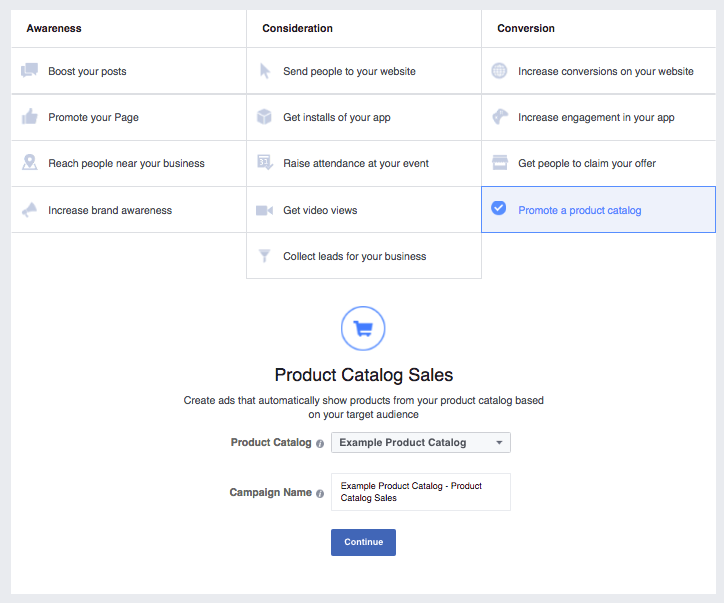
確定你選擇正確的產品目錄。
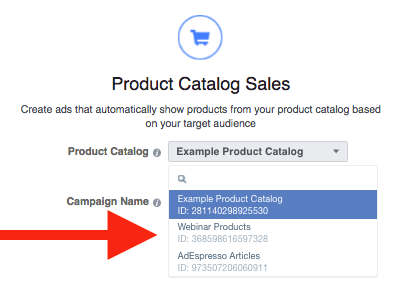
點擊“建立活動”來繼續。
在點擊“建立”後,修改你的廣告組來確定所宣傳的產品目錄是正確的。在廣告組,你能選擇你想要的產品組。產品組是你要在廣告中放映的產品過濾。
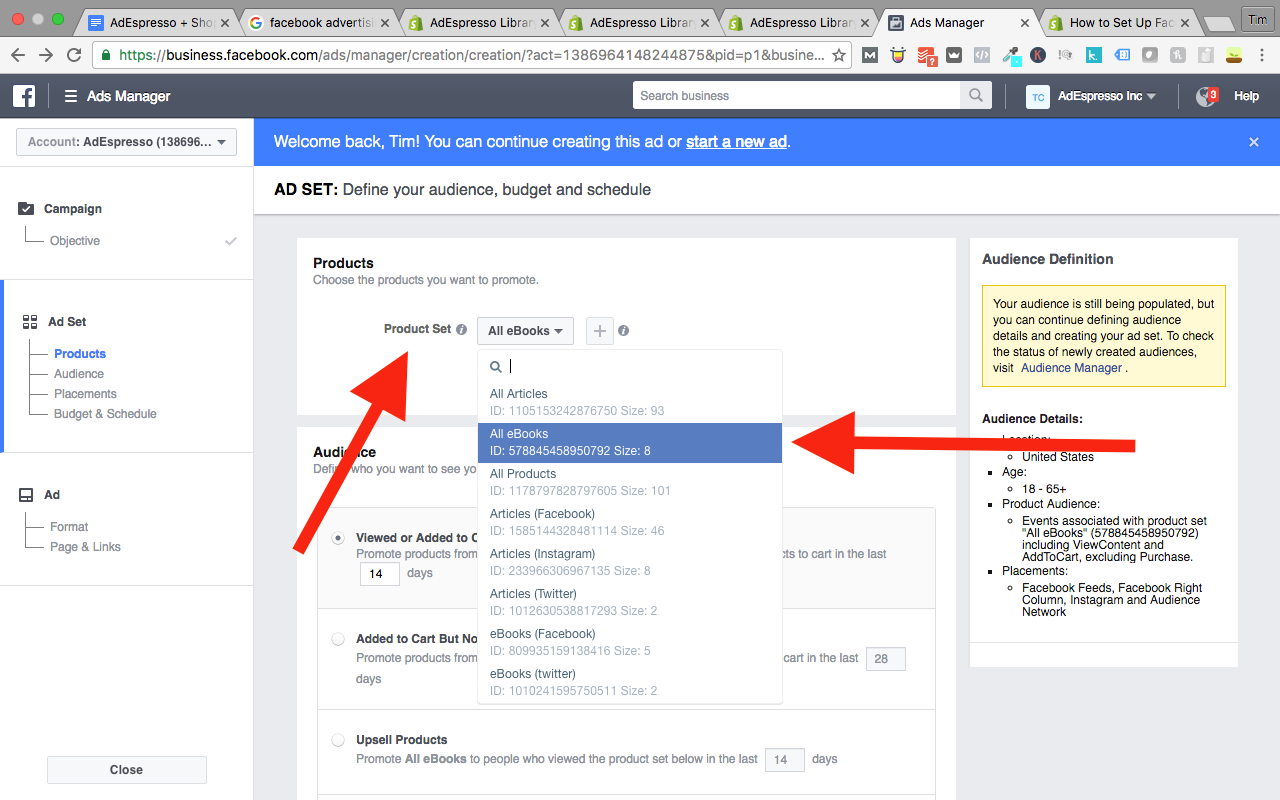
你只需點擊“+”按鈕來建立一個產品組。
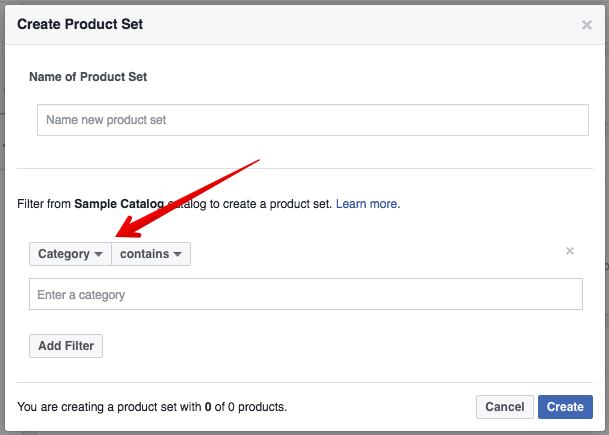
使用包括可用性、品牌、類別、產品種類和價錢的產品過濾來建立高自定性的廣告。
在你為你的產品取名以及點擊“建立”後,去到“廣告受眾”部分。
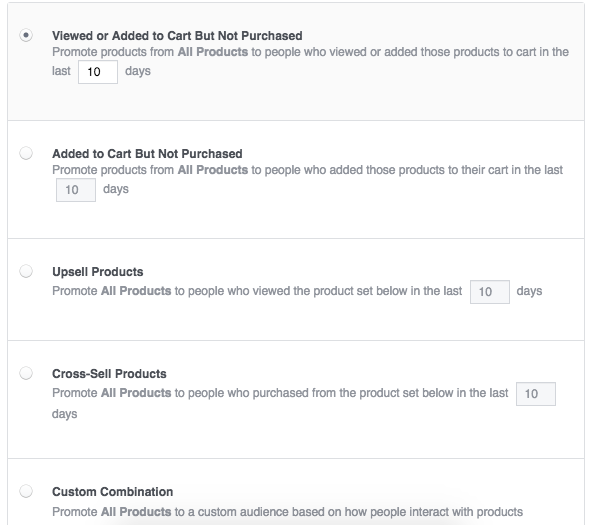
“廣告受眾”部分是之前提到的依照用者行為來選擇自定的地方:那些在你的商店查看内容,加入產品到購物車或已經結帳的用者。這些從你的Pixel(第3章)所建立的自定廣告受眾是我們在第6章會討論的。
你也能夠選擇“向上銷售”或是“交叉銷售”廣告受眾,這讓你指定已經遊覽過你其他產品組的客戶宣傳特定的產品組。這是個轉化一次性客戶成重複消費的好方法,因為你能展示他們可能也會有興趣或是能夠和之前購買的單品一起使用的產品。
動態廣告文體和意象
不像Facebook其它廣告類,動態廣告必須使用特別關鍵詞。這將會是你在產品清單電子格表所使用的同樣關鍵詞。如果你使用Facebook產品清單Shopify應用程式將會自動標籤你的產品。
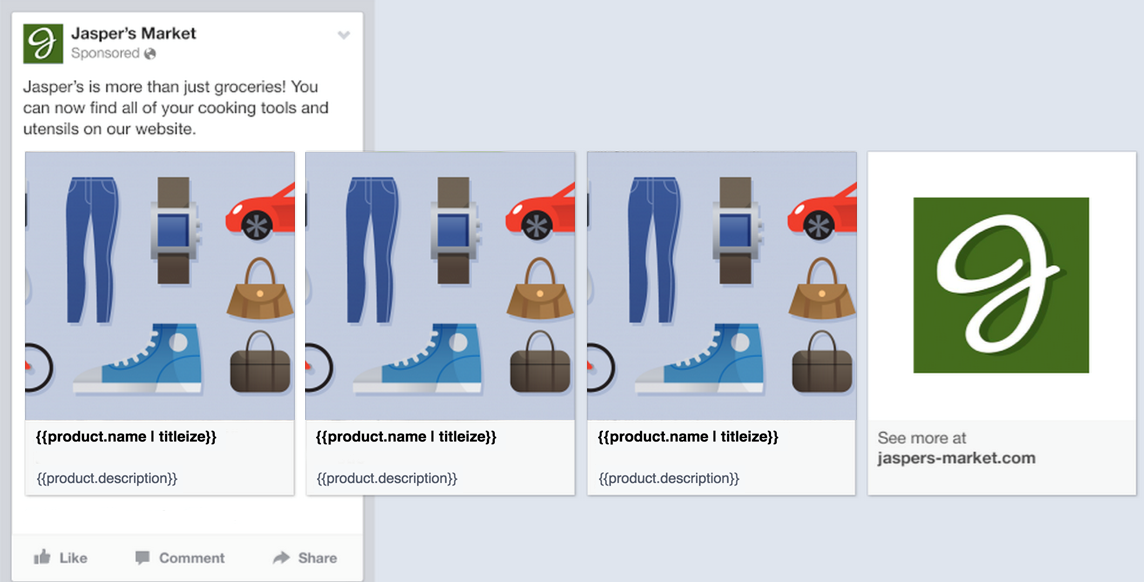
點擊在你的廣告建立部分每一分段的“+”按鈕能加入以下這些特別的“自動”關鍵詞:
- 名字
- 品牌
- 描述
- 價錢
- 最新價錢
以下是摘自我們帳戶的例子:
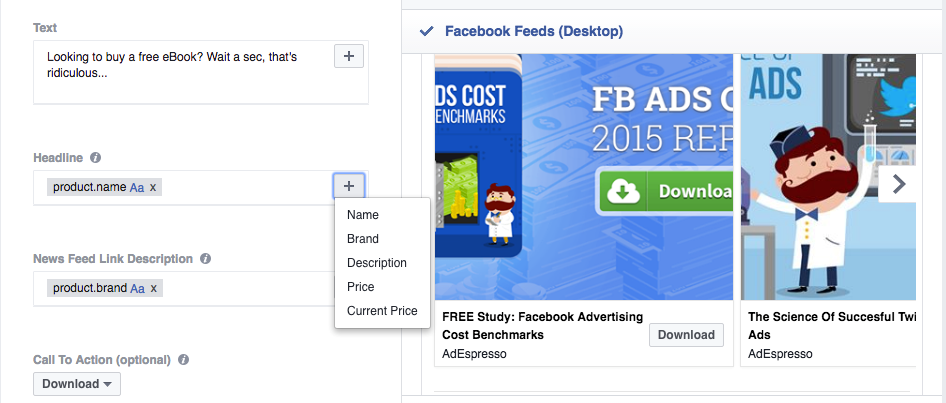
當廣告自動發送給潛在客戶時,像“產品。名字”和“產品。描述”的關鍵詞和產品圖像將會自動從你的產品清單摘下一起發送。
在你把它設置得看似自然以及特別自定給用者後,點擊發佈。
恭喜,你已經成功建立第一組動態廣告!
商店合成和Facebook動態廣告
像之前提到的,你只能夠使用Facebook商店合成來銷售實物。再加上如果涉及貨幣相同以及選擇Shopify結帳,結帳程序只能在Facebook完成。
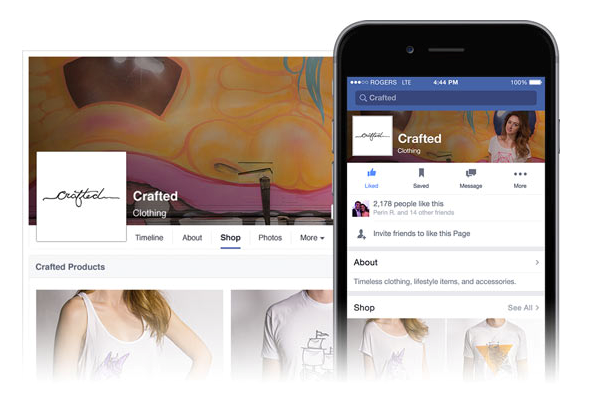
當談及動態廣告,許多人選擇“重新定向”客戶從Facebook Shopify商店到他們的網站來結帳以確保Facebook Pixel能追蹤所有要素。
Google Tag Manager (GTM) 和動態廣告
你如果要在你的Shopify網站為你的動態廣告使用Google Tag Manager (GTM),你將必須在GTM建立一個數據層並修改Shopify模板的液體檔案。如果這聽起來像是胡言亂語,那你最好的打算便是聘請軟件開發人,或者你若有一些軟件開發憑據,在嘗試前完成這課程。
Dynamic Ads的“偷懶”方法
如果你沒有軟件開發人,也科技方面亦不是很好的話,Shopify商店備有佣金付費(10%)就能夠幫你全權負責的應用程式。在Shopify應用程式商店尋找“動態廣告”,確定閱讀評論以及了解它們將需要完全性侵入你的帳戶資料。我在此因為不曾使用而不推薦。我相信聘請開發人是值得的投資,但我也了解你可能面臨的時間和經濟限制。
